
Če prejmete napako, da vmesnik ni podprt, ko odprete program ali datoteko, kot je JPG, MP4 ali celo TXT, niste edini. Ta napaka pomeni, da je nekaj narobe z določenimi komponentami za pravilno delovanje aplikacije. Ampak ne skrbi. To bi lahko popravili z nekaj preprostimi rešitvami.
Popravki za poskus:
Ni vam treba poskusiti vseh. Preprosto se pomikajte po seznamu, dokler ne najdete tistega, ki reši težavo.
- Odprite datoteko z namizja ali aplikacijo
- Samodejno popravite svoj sistem
- Zaženite skeniranje SFC
- Ponovno registrirajte datoteke DLL
- Popravite ali znova namestite prizadete programe
Popravek 1 – Odprite datoteko z namizja ali aplikacije
Po mnenju mnogih uporabnikov se to sporočilo o napaki prikaže, ko odprejo določene datoteke iz mape Windows Explorer. Če je pri vas tako, poskusite premaknite datoteko na namizje in jo odprite . Ali pa lahko odprite datoteko iz ustrezne aplikacije neposredno.
Popravek 2 - Samodejno popravite sistem
Napaka No Such Interface Supported se lahko pojavi zaradi različnih razlogov, kot so poškodovane sistemske datoteke, manjkajoče datoteke DLL, okvarjene aplikacije itd. Vse možne vzroke lahko preverite enega za drugim in jih popravite ročno. Lahko pa uporabite namensko orodje za samodejno popravilo in optimizacijo računalnika.
Fortect je profesionalno orodje za popravilo sistema Windows. S skeniranjem računalnika lahko prepozna poškodovane ali manjkajoče datoteke, medtem ko jih nadomesti s pravilnimi in posodobljenimi datotekami in komponentami sistema Windows. Medtem lahko zazna težave, povezane s strojno opremo, in varnostne grožnje ter tako izboljša stabilnost vašega računalnika.
- Prenesi in namestite Fortect.
- Odprite Fortect in kliknite ja za zagon brezplačnega skeniranja vašega računalnika.
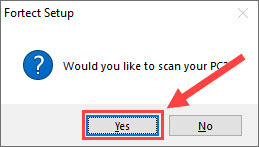
- Fortect bo temeljito pregledal vaš računalnik. To lahko traja nekaj minut.

- Ko končate, boste videli podrobno poročilo o vseh težavah na vašem računalniku. Če jih želite samodejno popraviti, kliknite ZAČETEK POPRAVILA . To zahteva, da kupite polno različico. Ampak ne skrbi. Če Fortect ne reši težave, lahko zahtevate vračilo v 60 dneh.
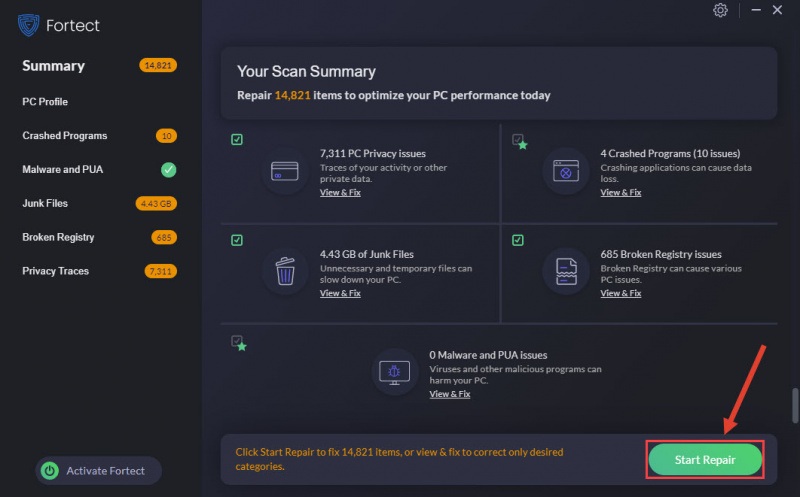
Znova zaženite računalnik in preverite, ali je napaka odpravljena. Če ne, preverite naslednjo metodo.
Popravek 3 – Zaženite skeniranje SFC
Poškodbo sistemske datoteke lahko preverite tudi sami. Preverjevalnik sistemskih datotek (SFC), vgrajeni pripomoček Windows, vam omogoča, da pregledate celovitost sistemskih datotek in obnovite nepravilne ali manjkajoče različice z ustreznimi.
- Vrsta cmd v iskalni vrstici Windows in kliknite Zaženi kot skrbnik .

- Kliknite ja ko ste pozvani, da nadaljujete.
- Vrsta sfc /scannow in pritisnite Vnesite .
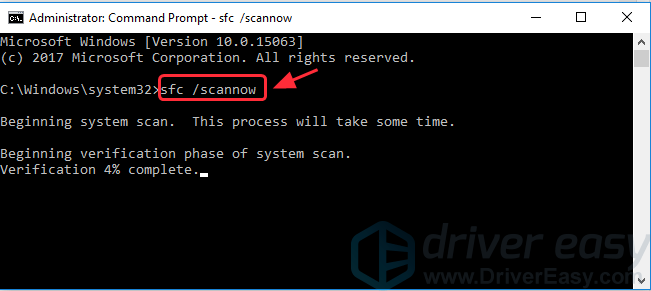
Začel bo preverjati sistemske datoteke, kar lahko traja nekaj minut. Ko končate, boste videli sporočilo, ki pravi Windows Resources Protection je našla poškodovane datoteke in jih uspešno popravila .
Preizkusite prizadeto datoteko ali program. Če se napaka ponovi, poskusite z naslednjim popravkom spodaj.
Popravek 4 – Ponovno registrirajte datoteke DLL
Če datoteke DLL, povezane s programom, manjkajo, so napačne ali niso pravilno registrirane, se program morda ne bo zagnal in sprožil sporočilo o napaki. Datoteko DLL lahko znova registrirate na naslednji način, da rešite težavo.
- Vrsta cmd v iskalni vrstici Windows in kliknite Zaženi kot skrbnik .

- Kliknite ja v pozivu Nadzor uporabniškega računa.
- V ukazni poziv prilepite naslednji ukaz in kliknite Vnesite .
regsvr32 c:\windows\system32\actxprxy.dll
Ko končate, preverite, ali je napaka odpravljena. Če ne, odprite ukazni poziv kot skrbnik znova in vnesite ta ukaz:
FOR /R C:\ %G IN (*.dll) DO "%systemroot%\system32\regsvr32.exe" /s "%G"
Če se težava znova pojavi, je na voljo še en popravek.
Popravek 5 – Popravite ali znova namestite prizadete programe
Če se sporočilo o napaki pojavi pri določenih programih, je težava morda sam program. Zastarele različice ali poškodovane datoteke bodo povzročile številne težave s programom, vključno z napako No Tak vmesnik ni podprt. Aplikacijo lahko poskusite popraviti z vgrajenim orodjem Windows.
- Pritisnite Tipka z logotipom Windows in jaz na tipkovnici hkrati, da odprete nastavitve.
- Kliknite Aplikacije v levem podoknu in izberite Nameščene aplikacije .
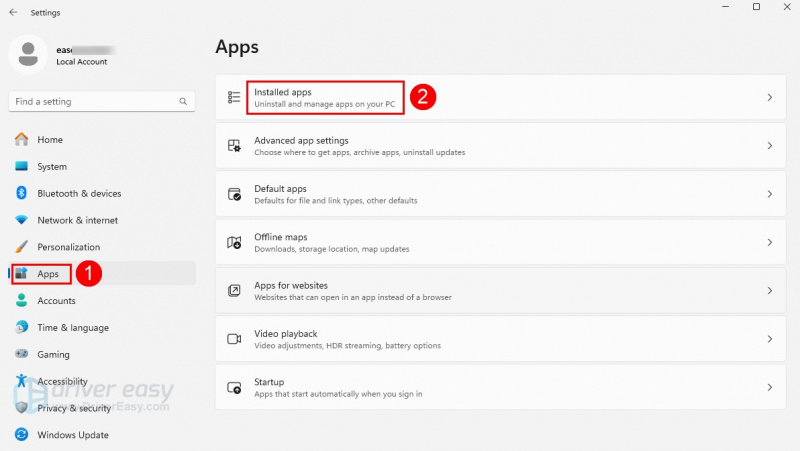
- Poiščite aplikacijo, ki ne deluje. Kliknite na ikona elipse zraven in izberite Napredne možnosti .
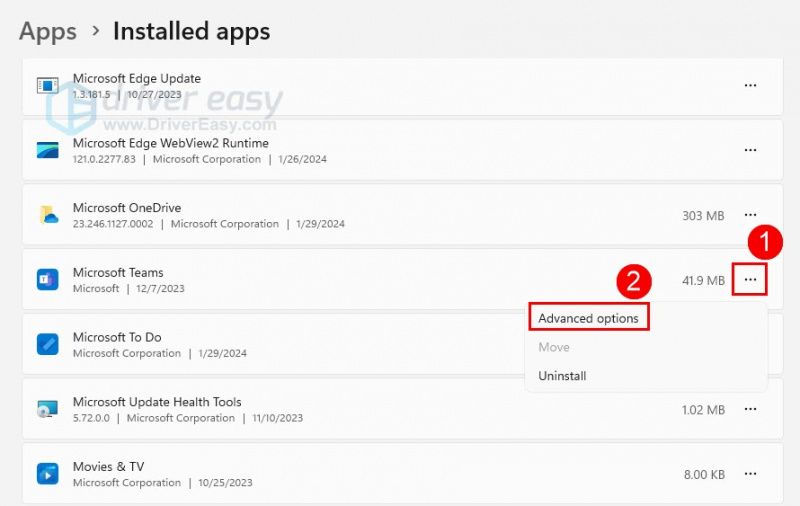
- Pomaknite se navzdol in kliknite Popravilo .
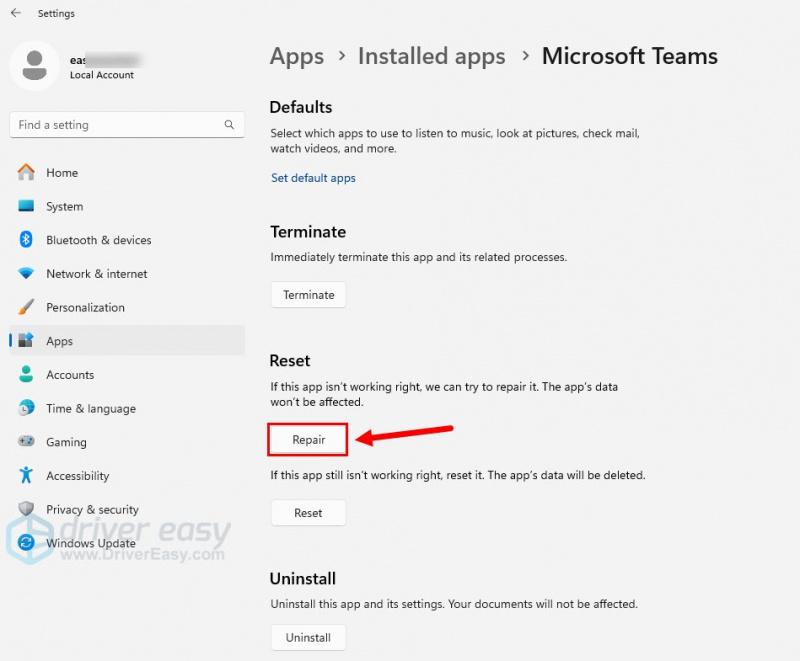
Počakajte, da se postopek zaključi, in znova zaženite aplikacijo, da vidite, ali se napaka še vedno pojavlja. Če je tako, razmislite o ponovni namestitvi aplikacije po spodnjih korakih.
- Na tipkovnici pritisnite Tipka z logotipom Windows in R da zaženete polje Run.
- Vrsta appwiz.cpl in kliknite v redu .
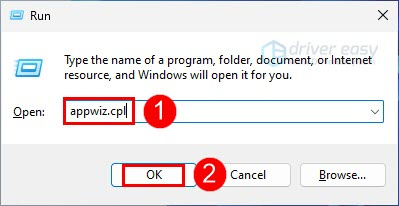
- Poiščite problematično aplikacijo, jo kliknite z desno tipko miške in izberite Odstrani .
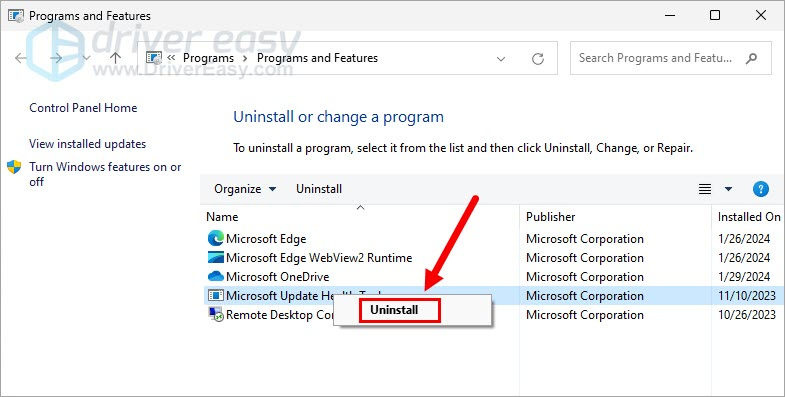
- Sledite navodilom na zaslonu, da odstranite program.
Ponovno zaženite računalnik. Nato prenesite najnovejšo različico programa iz uradnih virov in jo namestite, da vidite, kako deluje.
Upajmo, da je ena od metod odpravila vašo napako Ni takega vmesnika podprt. Če imate kakršna koli vprašanja ali predloge, vas prosimo, da spodaj pustite komentar.




![[REŠENO] Metro Exodus PC Enhanced Edition nenehno sesuje](https://letmeknow.ch/img/program-issues/95/metro-exodus-pc-enhanced-edition-keeps-crashing.jpg)

![[REŠENO] Programska oprema Oculus se ne namešča v sistemu Windows (2022)](https://letmeknow.ch/img/knowledge/03/oculus-software-not-installing-windows.png)